3dmax插件:汉化版uPVC Window Generator V2.0窗户生成器
标准化与自动化:V2.0版本uPVC窗口生成器插件在3dsMax中的应用与优化指南
摘要:
在建筑设计可视化(Archviz)领域,高效率、标准化的工具对于提高生产力至关重要。随着3DMax用户的不断增加,通过自动化窗口创建过程提升工作流程的效率成为重要的研究方向。本文介绍了uPVC窗口生成器插件V2.0的特性及其安装和优化步骤,旨在为用户带来更便捷、高效的3D模型构建体验。
引言:
uPVC Window Generator插件V2.0为3dsMax用户提供了强大的脚本支持,聚焦于快速生成16种风格多样化的3D窗口模型。这一更新不仅增加了8种上翻窗的样式,很大程度上满足了特定建筑项目中对于灵活性和定制化的需要。为了更好地体验这一插件的潜力并简化其工作流程,以下将详细介绍安装步骤及优化建议。
安装与配置:
插件的安装和调试是提升用户体验的关键步骤。遵循详细的步骤能够确保插件顺利运行,并在用户界面中获得直观的访问。
步骤一:复制文件夹
将包含插件的“uPVC Window Generator”文件夹拷贝到3dsMax的安装目录下的“scripts”文件夹中。典型路径为`C:\Program Files\Autodesk\3ds Max\20xx\scripts`,具体路径基于ActiveSuiteDirect是否按产品分割而有所不同。这一步确保了脚本文件能够被Max引擎直接访问。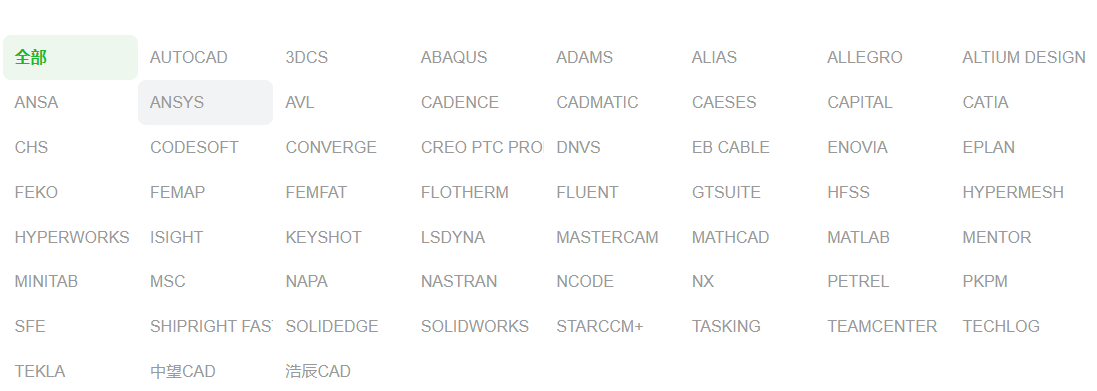
步骤二:图标文件许可
拷贝“usericons”文件夹到相应用户目录下对应于3dsMax安装的语言版本下的`usericons`文件夹内。对于英文用户,通常路径为`C:\Users\你的用户名\AppData\Local\Autodesk\3ds Max\20xx64bit\CHS\usericons`。这一操作用于定义扩展界面图标,使插件具备唯一且易于识别的定位。
步骤三:安装与测试
在3DMax顶层菜单中选择“脚本运行脚本”。在弹窗中定位并选择名为“uPVC Window Generator _macro.ms”的脚本文件。成功加载后,插件应立即激活并在Max的扩展管理器中添加一个名为“uPVC Window Generator”的菜单项,供用户快速访问。
步骤四:集成自定义菜单
打开自定义菜单窗口自定义用户界面。在“工具栏>类别:ArchvizTools”部分中,将“uPVC Window Generator”图标添加至栏内。这一操作不仅便于用户单次点击进行访问,还能够增强3D可视化工作的整体组织性和易用性。











